نحوه نصب اسکنر اثر انگشت
آموزش نصب اسکنر اثر انگشت
نحوه نصب اسکنر اثر انگشت
در این مقاله با ماهمراه باشید تا درباره نحوه نصب اسکنر اثر انگشت بیشتر بدانیم .
برای خرید کارتریج ایرانی از مرجع نخصصی و تولید کننده اصلی کلیک کنید.
موارد لازم برای دانلود:
1- دانلود درایور مربوط به اسکنر اثر انگشت خریداری شده
2- دانلود درایور نرم افزار اتصال اسکنر اثر انگشت به سامانه ثبت آنی
بعد از دانلود درایورهای لازم و قبل از نصب موارد زیر را رعایت نمایید.
1- از اتصال دستگاه اسکنر اثر انگشت به کامپیوتر خودداری نمایید.
2- آنتی ویروس و فایروال ویندوز خود را به طور موقت غیرفعال نمایید.
بعد از انجام اقدامات فوق نرم افزارهای تهیه شده را به ترتیبی که در زیر شرح داده می شود نصب نمایید تا اتصال اسکنر به سامانه بدون مشکل برقرار شود. تاکید می کنم حتماً ترتیب نصب را رعایت فرمایید.
1- ابتدا بایستی درایور اسکنر را نصب نمایید.
نکته: در صورت استفاده از ویندوز XP بهتر است که ویندوز XP service pack 3 باشد.
در ویندوز XP روی فایل اجرایی راست کلیک نموده و گزینه Run as را انتخاب نمایید و سپس در کادر باز شده مانند تصویر زیر
با انتخاب کادر The following user گزینه Administrator را انتخاب و پسورد خود را وارد نمایید. و سپس ok نمایید.
برای شارژ کارتریج لیزری و دیدن قیمت شارژ کارتریج لیزری کلیک کنید
02188322120
اگر پسوردی برای Administrator تعریف نکرده اید برای این کار روی my computer راست کلیک کرده و گزینه Manage را انتخاب نمایید حال در کادر باز شده سمت چپ روی گزینه Local Users and Groups کلیک کرده و در زیرگروه آن روی پوشه Users ککیک کرده و در کادر سمت راست روی گزینه Administrator راست کلیک نموده و گزینه Set Password را انتخاب نموده و در کادر جدید گزینه Proceed کلیک نمایید و در کادر بعدی پسورد خود را وارد نمایید و دوباره برای تایید این کار را در کادر بعدی تکرار نمایید. و سپس روی ok کلیک نمایید.
نکته : پسورد می تواند شامل اعداد باشد یا ترکیب اعداد و حروف انگلیسی
مراحل نصب درایور اسکنر اثر انگشت سوپریما Suprema به صورت تصویری در ویندوز 7
برای انجام این کار روی درایور مربوطه راست کلیک نموده و گزینه Run as administrator را انتخاب و مراحل نصب را تا پایان ادامه دهید. بعد از اتمام نصب درایور اسکنر ویندوز را ری استارت نمایید تا تغییرات در ویندوز اعمال گردد.
2- بعد از بالا آمدن ویندوز نوبت به نصب (میان افزار سامانه) نرم افزار اتصال اسکنر به سامانه ثبت آنی است. قبل از اقدام به نصب این درایور حتماً به طور موقت آنتی ویروس و فایروال ویندوز خود را غیرفعال نمایید و اسکنر هم به سیستم متصل نباشد.
حال طبق تصاویر زیر اقدام به نصب درایور نرم افزار اتصال اسکنر به سامانه ثبت آنی می نماییم.
اگر از ویندوز XP استفاده می کنید روی نرم افزار راست کلیک نموده و گزینه Run as کلیک نمایید.
و اگر از ویندوز 7 استفاده می نمایید روی نرم افزار راست کلیک نموده و گزینه Run as administrator را کلیک نمایید.
بعد از نصب نرم افزار و ظاهر شدن کادر finish چند لحظه صبر نمایید تا کادر RegSvr32 ظاهر شود.( این کادر به منزل نصب موفقیت آمیز فایلهای کتابخانه ای Dll در RegSvr32 ویندوز می باشد)
نکته: تا قبل از ظاهر شدن پیام فوق از زدن گزنیه Finish و ری استارت کردن ویندوز اجتناب نمایید.
توجه: مرحله 7 قبل از مرحله 6 ظاهر می شود و شما بایستی کمی صبر نمایید تا مرحل 6 ظاهر شده و بعد روی مرحله 6 کلیک نمایید و بعد مرحله 7 و finish را انجام دهید.
بعد از نصب موفقیت درایورهای لازم ، حال نوبت به اتصال دستگاه اسکنر اثر انگشت به کامپیوتر می باشد. بهتر است کابل یو اس بی دستگاه را به پورتهای یو اس بی پشت کیس که به طور مستقیم به مادربورد متصل است، وصل نمایید.
برای دریافت خدمات تعمیر وسرویس پرینتر لیزری در تخصصی ترین مرکز تعمییرات پرینتر و شارژ کارتریج کافیست با ما تماس بگیرید 02188322120 تا کارشناسان ما در اسرع وقت برای ارائه خدمات با شما تماس بگیرند.

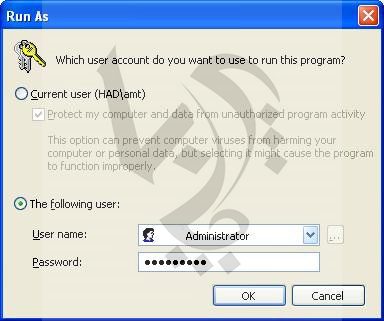
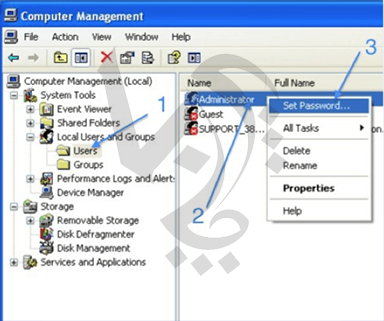
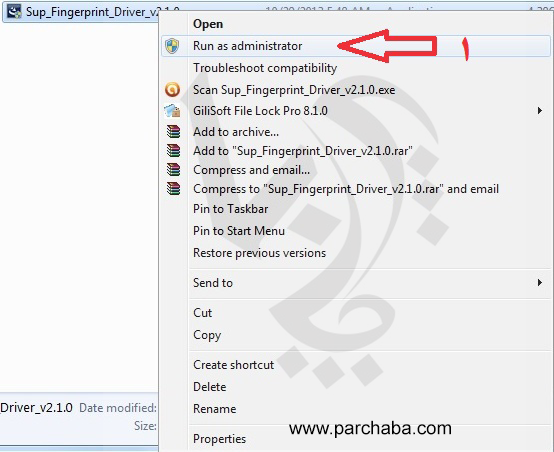
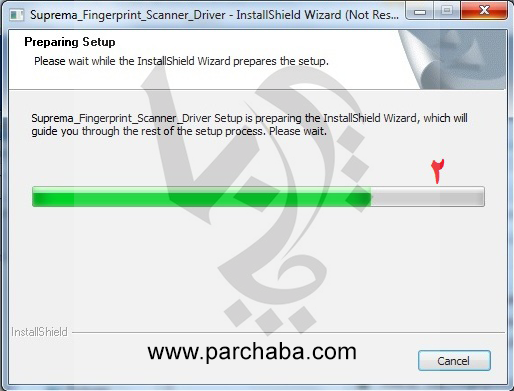
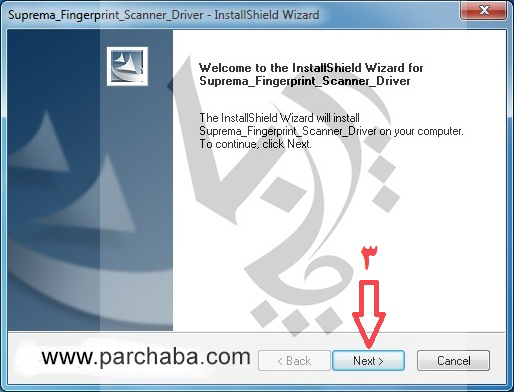
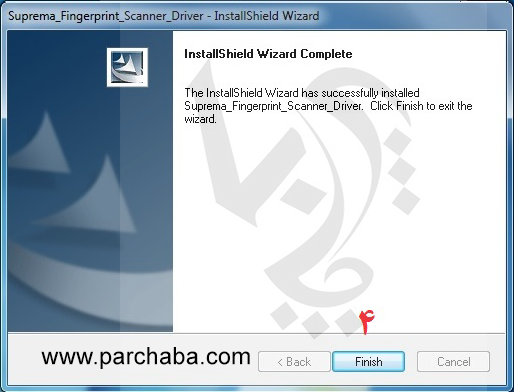
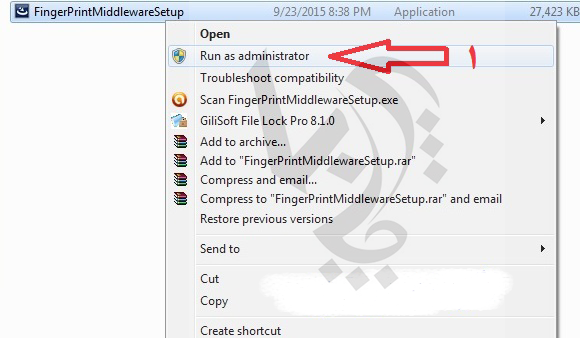
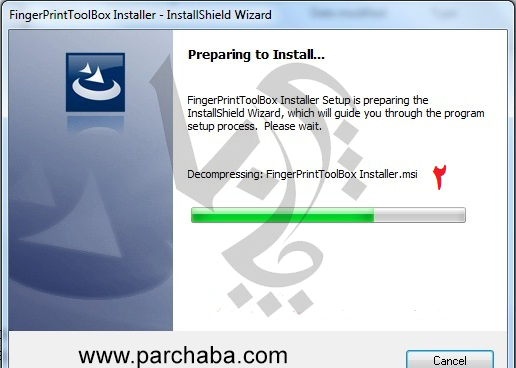
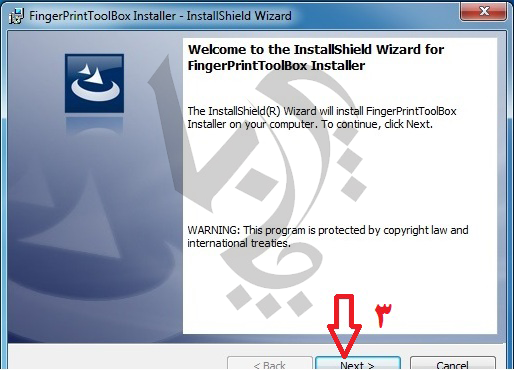

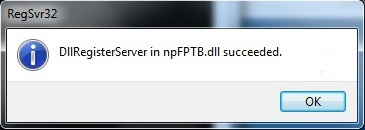

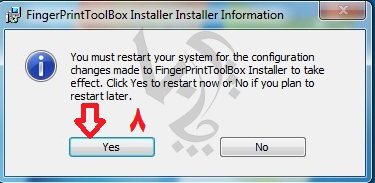
راضی بودم از خریدم . گارانتی شون در کمال تعجب واقعی بود